プリンターにSSIDとパスワードを入力して設定する
無線LANルーター(アクセスポイント)に接続するための情報をプリンターの操作パネルから入力して設定する方法です。手動で設定するには、無線LANルーター(アクセスポイント)のSSIDとパスワードの情報が必要です。
無線LANルーター(アクセスポイント)をメーカー設定値のまま利用している場合は、ラベルなどに書かれているSSIDとパスワードが設定されています。SSIDがわからない場合は、無線LANルーター(アクセスポイント)のマニュアルをご覧ください。
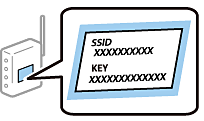
-
プリンターのホーム画面で
 を選択します。
を選択します。
項目を選択するには、



 ボタンでフォーカスを動かして、OKボタンを押してください
ボタンでフォーカスを動かして、OKボタンを押してください
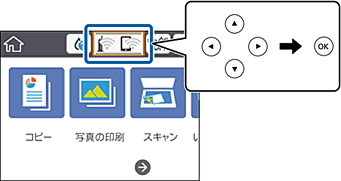
-
[無線LANルーター(推奨)]を選択します。
-
OKボタンを押します。
既にネットワーク接続している場合は、接続状態の詳細が表示されます。[設定を変更する]にすると設定変更ができるようになります。
-
[無線LANルーターを検索]を選択します。
-
接続したいSSIDを選択します。
参考-
プリンターの操作パネルに接続したいSSIDが表示されない場合は、
 ボタンを押して一覧を更新してください。それでも表示されないときは、
ボタンを押して一覧を更新してください。それでも表示されないときは、 ボタンを押してSSIDを直接入力してください。
ボタンを押してSSIDを直接入力してください。
-
SSIDがわからない場合は無線LANルーター(アクセスポイント)のラベルに書かれていないかを確認してください。無線LANルーター(アクセスポイント)をメーカー設定値のまま利用している場合は、ラベルに書かれているSSIDを使用します。情報が見つからない場合は、無線LANルーター(アクセスポイント)のマニュアルをご覧ください。
-
-
OKボタンを押して、パスワードを入力します。
参考-
パスワードは大文字と小文字を区別して入力してください。
-
SSIDがわからない場合は無線LANルーター(アクセスポイント)のラベルに書かれていないかを確認してください。ラベルには、「暗号化キー」「XXXX Key」などと書かれています。無線LANルーター(アクセスポイント)をメーカー設定値のまま利用している場合は、ラベルに書かれているパスワードを使用します。
-
-
入力が終わったら[OK]を選択します。
-
設定内容を確認して、[設定を開始する]を選択します。
-
[了解]を選択して終了します。
参考接続に失敗した場合はA4サイズの普通紙をセットし、[接続診断結果を印刷する]を選択してネットワーク接続診断レポートを印刷します。
-
 ボタンを押します。
ボタンを押します。
